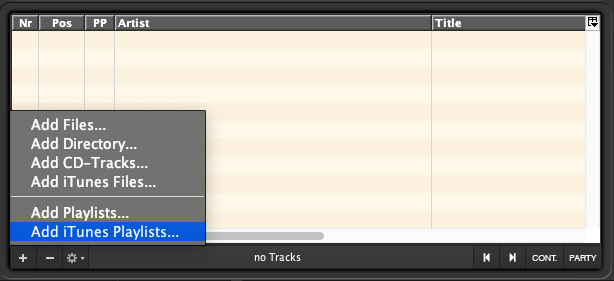Du nutzt iTunes oder die Apple Musik App um deine Playlisten und Titel zu verwalten? Dann importiere die Bibliotheken auf deinem Gerät einfach in das UltraMixer FileArchive oder einen der Player.
ℹ️ Bitte beachte, dass der Import nur für gekaufte Titel in iTunes funktioniert. Playlisten, welche über ein Apple Music Abonnement angelegt wurden, können aufgrund der Copyright-Beschränkungen nicht importiert werden.
Einstellungen für iTunes #
ℹ️ Diese Anleitung gilt für Mac Versionen vor macOS Catalina, sowie für die iTunes Software unter Windows.
Öffne zunächst iTunes und prüfe in den Einstellungen unter „Erweitert“, ob „XML-Datei der iTunes-Mediathek mit anderen Programmen teilen“ aktiviert ist. Wenn nicht – setze hier einen Haken. UltraMixer erhält somit Zugriff auf iTunes.
Öffne dann die UltraMiser Einstellungen > FileArchiv > Speicherorte. Über den Button „Durchsuchen“ wählst du die Datei iTunes Music Library.xml. Der Pfad sollte ungefähr so aussehen:
Einstellungen der Musik App #
ℹ️ Diese Anleitung gilt für Mac Versionen nach macOS Catalina und seit UltraMixer Version 6.2.10.
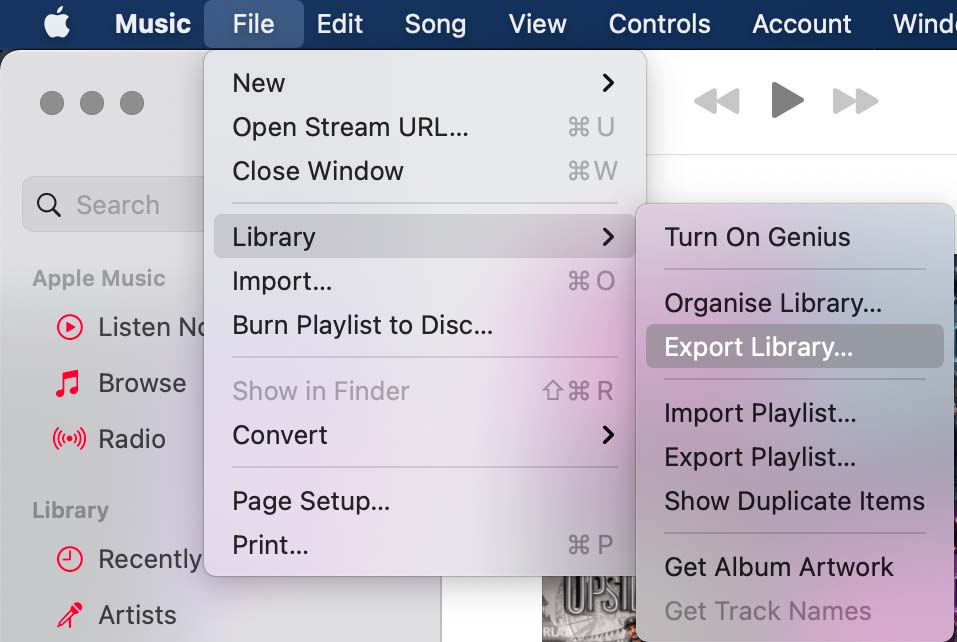
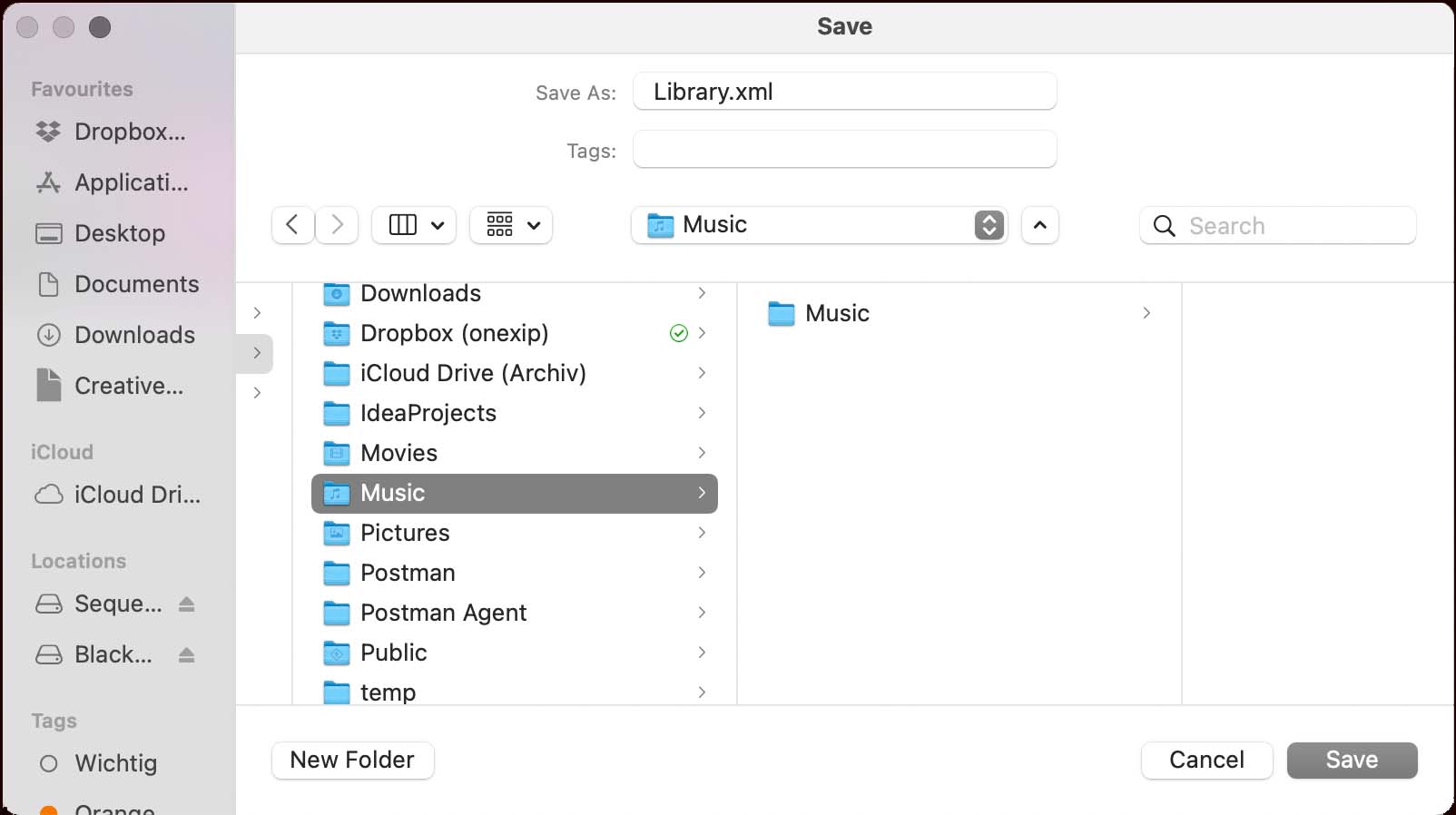
ℹ️ Bitte beachte: sobald du neue Lieder deiner Bibliothek in der Musik App hinzufügst, musst du die Bibliothek erneut exportieren und in UltraMixer laden.
Songs in UltraMixer importieren #
Jetzt fügst du in UltraMixer mit dem + Icon im FileArchiv, den Playern, der Waitlist oder Wishlist einfach deine iTunes Playlisten oder Titel hinzu. Nachdem du deine Auswahl getroffen hast, werden die Titel automatisch hinzugefügt.
Wir empfehlen dir, die neu ins FileArchive geladenen Titel zu analysieren und die Lautstärke zu normalisieren. Klicke dazu auf das Zahnrad-Icon auf der unteren Leiste der FileArchive-Tabelle.